win10系统wifi为什么老掉线|win10系统wifi掉线的解决方法
发布时间:2018-07-02 19:28:18 浏览数: 小编:yimin
笔记本电脑升级到Windows10纯净版系统后,发现在连接无线Wifi的时候,经常出现自动掉线,怎么办呢?下面系统族的小编就带大家操作一下,希望可以帮助到你,有需要的小伙伴赶紧看过来吧。
系统推荐:雨林木风win10系统下载
1、桌面右键点击“此电脑”图标,在弹出的右键菜单中选择“属性”菜单项
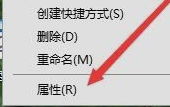
2、接着在打开的系统窗口中点击左侧边栏的“设备管理器”菜单项。
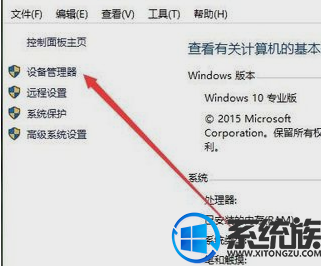
3、这时会打开Windows10系统的设备管理器窗口,在窗口中找到“网络适配器”一项。

4、点击网络适配器前面的展开按钮,展开折叠菜单后,找到网卡的驱动

5、双击网卡驱动程序,打开网卡驱动属性窗口,在这里点击右上角的“电源管理”选项卡
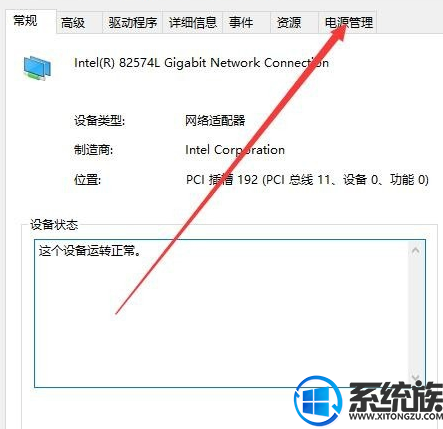
6、在打开的电源管理窗口中,把“允许计算机关闭此设备以节约电源”前的复选框的勾选去掉。最后重新启动计算机,以后就不会再出现无线网络掉线的情况了。
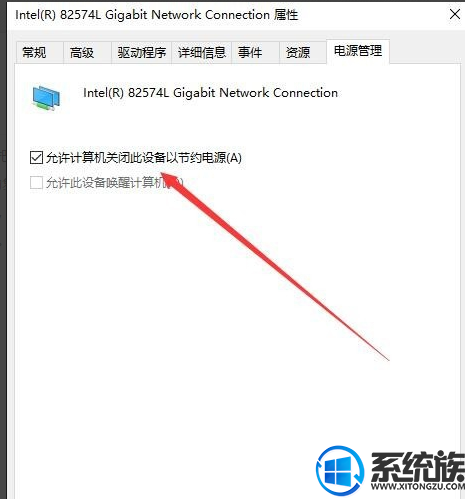
以上便是win10系统wifi断线的解决办法啦,有需要的小伙伴赶紧动手尝试一下吧,希望可以帮助到你,感谢大家对我们系统族的喜欢和浏览,觉得本文不错就收藏和分享起来吧!如果大家有什么更好的方法也可以和我们分享一下!
系统推荐:雨林木风win10系统下载
1、桌面右键点击“此电脑”图标,在弹出的右键菜单中选择“属性”菜单项
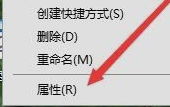
2、接着在打开的系统窗口中点击左侧边栏的“设备管理器”菜单项。
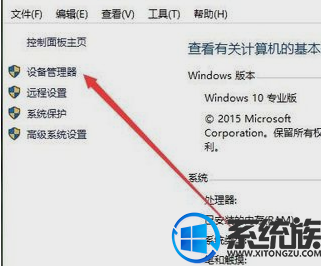
3、这时会打开Windows10系统的设备管理器窗口,在窗口中找到“网络适配器”一项。

4、点击网络适配器前面的展开按钮,展开折叠菜单后,找到网卡的驱动

5、双击网卡驱动程序,打开网卡驱动属性窗口,在这里点击右上角的“电源管理”选项卡
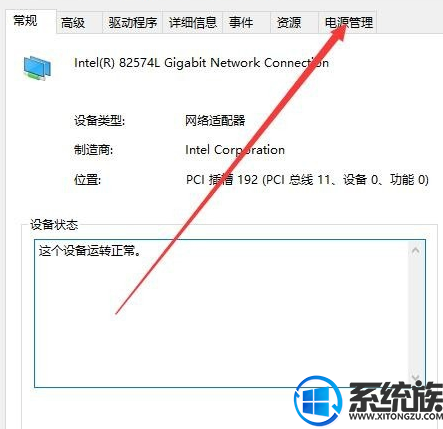
6、在打开的电源管理窗口中,把“允许计算机关闭此设备以节约电源”前的复选框的勾选去掉。最后重新启动计算机,以后就不会再出现无线网络掉线的情况了。
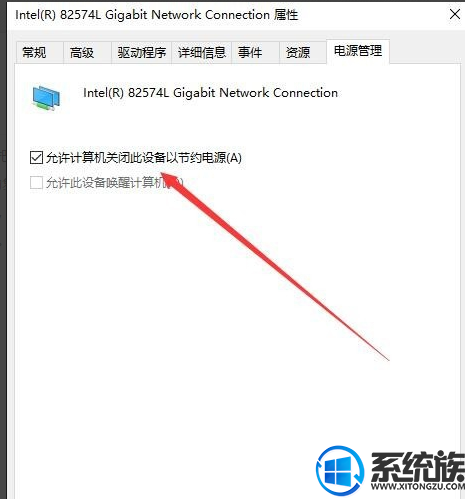
以上便是win10系统wifi断线的解决办法啦,有需要的小伙伴赶紧动手尝试一下吧,希望可以帮助到你,感谢大家对我们系统族的喜欢和浏览,觉得本文不错就收藏和分享起来吧!如果大家有什么更好的方法也可以和我们分享一下!
专题推荐: win10系统wifi连不上
上一篇: win10系统防火墙如何关闭通知



















